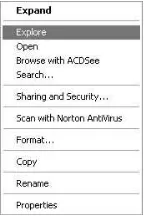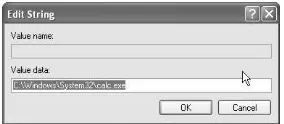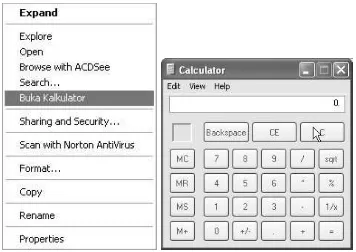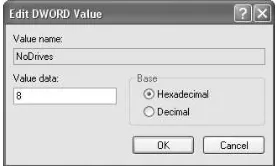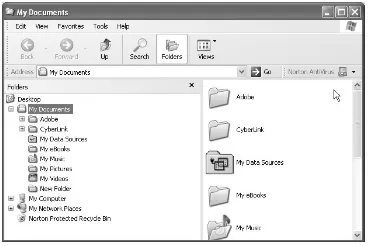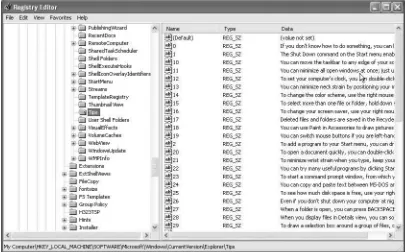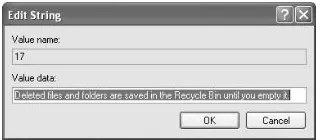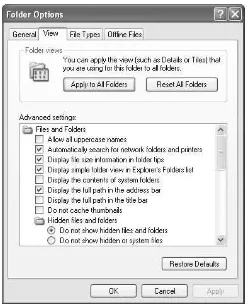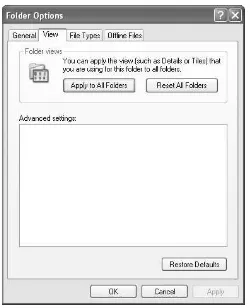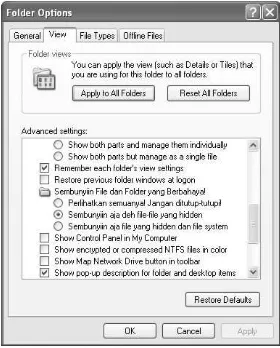Spesifikasi:
Ukuran:11x18 cm
Tebal:128 hlm
Harga:Rp 16.800
Terbit pertama:Februari 2005
Sinopsis singkat:
Ada banyak rahasia tersembunyi dalam MS Windows XP. Misalnya saja, bagaimana caranya mengubah fungsi tombol Stop menjadi tombol Play pada Windows Media Player, membersihkan semua icon yang
ada di desktop, mengganti AM dan PM menjadi Pagi dan Sore, membuat menu sendiri, menyembunyikan fasilitas Advanced Options pada Windows Explorer, dan masih banyak lagi.
Buku ini mengulas 95 tip dan trik registry pilihan yang akan membuat MS Windows XP Anda tampil lebih spesial dan eksklusif. Di sini Anda akan temukan beragam kiat untuk mengutak-atik Start Menu,
BAB 5
Windows Explorer
5.1 Membuat Shortcut Menu
Pribadi di Windows Explorer
Seperti kita ketahui, shortcut menu adalah menu yang muncul saat kita menekan tombol kanan mouse. Jika Anda menggunakan Windows Explorer dan menekan tombol kanan mouse tepat di salah satu drive yang ada, misalnya drive C:, drive D:, atau lainnya, maka biasanya shortcut menu itu berbentuk seperti gambar di bawah ini:
Gambar 5.1. Menu Saat Kita Menekan Tombol Kanan Mouse Tepat di Bagian Drive
kita bisa menambah option kita sendiri ke dalam menu tersebut.
Sebagai contoh, kita akan memunculkan teks ”Buka Kalkulator” di dalam menu itu. Jika option ”Buka Kalkulator” diklik maka akan muncul program Calculator yang ada di MS Windows XP.
Caranya sebagai berikut. Luncurkan Regedit dan masuklah
ke HKEY_CLASSES_ROOT-Drive-Shell.
Kalau sudah, tekan Edit > New > Key dan buatlah key baru bernama “Kalkulator”. Klik-ganda option (Default) yang dapat Anda temukan di sisi kanan Registry Editor. Pada Value Data, masukkan teks “Buka Kalkulator”. Tekan tombol OK jika sudah.
Gambar 5.2. Membuat Option “Buka Kalkulator”
Setelah itu, klik lagi key “Kalkulator” dan tekan menu Edit >
New > Key dan buatlah key bernama “Command”.
Klik-ganda option (Default) dan masukkan informasi ini
C:\Windows\System32\calc.exe di kotak Value Data. Tekan
tombol OK jika sudah.
Berikut struktur registry yang tadi telah Anda buat. Pastikan bentuknya benar.
Gambar 5.4. Struktur Registry
Sekarang, klik tombol kanan mouse tepat di salah satu drive, boleh drive C:, drive D:, atau lainnya. Anda akan mendapat option “Buka Kalkulator” di sana. Pilihlah dan MS Windows XP akan meluncurkan Calculator.
Gambar 5.5. Option Buka Kalkulator dan Tampilan Calculator MS Windows XP
5.2 Menyembunyikan Drive
MS Windows XP, baik lewat Windows Explorer maupun lewat cara lain, misalnya Save As.
Teknik ini sangat penting dilakukan jika Anda ingin menyembunyikan seluruh drive beserta semua data yang ada di dalamnya demi alasan keamanan data. Caranya sebagai berikut, luncurkan Registry Editordan masuklah ke bagian HKEY_CURRENT USER-Software-Microsoft-Windows-CurrentVersion-Policies-Explorer.
Setelah itu, klik menu Edit > New > DWORD Value dan buatlah value baru dengan nama NoDrives. Klik-ganda value
NoDrives itu dan tentukan drive mana yang ingin
dihilangkan pada bagian Value Data.
Adapun kombinasi yang harus Anda masukkan adalah sebagai berikut:
M: 4096 Semua 67108863
Gambar 5.6. Menyembunyikan Drive D:
Gambar 5.7. Drive D: dalam Keadaan Tersembunyi
5.3 Menyembunyikan Menu File
Apabila Anda meluncurkan Windows Explorer, maka Anda akan menemukan menu File di sana. Di dalam menu File itu terdapat beragam option yang lazim kita pakai seperti Format, membuat folder baru dan lain sebagainya.
Tapi, apa jadinya kalau menu File ini kita sembunyikan? Pasti, semua fasilitas yang ada di menu File ini akan lenyap pula.
Begini trik untuk menghilangkan menu File. Luncurkan Registry Editordan masuklah ke HKEY_CURRENT_USER- Software-Microsoft-Windows-InternetExplorer-Policies-Explorer.
menu Edit > New > DWORD Value dan sesudahnya, klik-ganda pada value NoFileMenuitu.
Tekan tombol OK dan restart komputer. Kini, luncurkan Windows Explorer dan carilah menu File di sana.
Gambar 5.8. Menu File pada Windows Explorer telah Hilang
5.4 Membuat Tip of The Day
Windows Explorer
Windows Explorer sebenarnya punya fasilitas Tip of The Day yang berisi trik-trik serta tip-tip yang bermanfaat bagi Anda dalam menggunakan Windows Explorer. Tapi, ke-banyakan dari kita mematikan fungsi Tip of The Day ini dengan beragam alasan.
Gambar 5.9. Tip of The Day Windows Explorer
Dari pabriknya, ada 49 tip yang terus berputar setiap saat secara acak. Dan ini yang akan kita lakukan. Kita akan menambah tip-tip baru berbahasa Indonesia sehingga mem-perkaya koleksi Tip of The Day Windows Explorer.
Caranya sebagai berikut. Luncurkan Registry Editor dan masuklah ke bagian ini
HKEY_LOCAL_MACHINE-Software-Microsoft-Windows-CurrentVersion-Explorer-Tip.
Di jendela sebelah kanan, Anda akan melihat deretan tip-tip yang tersimpan dalam value 0 sampai dengan value 49.
Anda bisa melakukan dua hal. Pertama, Anda bisa mengganti tip-tip yang ada di situ dengan tip Anda sendiri. Caranya, klik-ganda pada salah satu value, misal value 0, dan gantilah teks yang ada di situ dengan teks Anda sendiri pada bagian Value Data.
Gambar 5.11. Mengganti Tip yang sudah Ada
Kedua, Anda bisa menambah tip yang baru dengan cara mengklik menu Edit > New > String Value. Buatlah value dengan nama berbentuk angka yang melanjutkan angka terakhir pada tip. Contohnya, kalau tip terakhir ber-value 49 maka value yang baru saja Anda buat ini harus bernama 50.
Kalau sudah, klik-ganda pada value 50 itu dan isikan teks Tip of the Day pada bagian Value Data. Tekan tombol OK dan sekarang luncurkan Windows Explorer lengkap dengan Tip of the Day-nya.
Jika tip Anda belum muncul, klik option Next Tip.
5.5 Menyembunyikan Advanced
Settings pada Folder Options
Windows Explorer
Gambar 5.12. Tampilan Advanced Settings di Folder Options
Anda bisa mengatur segala hal yang berkaitan dengan folder dan file lewat Advanced Settings ini, seperti mengatur bagaimana sebuah file harus ditampilkan di Windows Explorer, mengatur apakah file yang sifatnya hidden bisa dilihat menggunakan Windows Explorer atau tidak, dan lain sebagainya.
Lewat trik berikut ini, kita bisa menyembunyikan option-option yang ada di bagian Advanced Settings sehingga orang lain tidak bisa memanfaatkan satu option pun yang ada di sana.
Caranya sebagai berikut, luncurkan Registry Editor dan masuklah ke bagian ini
HKEY_LOCAL_MACHINE-SOFTWARE-Microsoft-Windows-CurrentVersion-Explorer.
Gambar 5.13. Mengubah Subkey Advanced Menjadi Advancedx
Dengan adanya perubahan nama seperti ini, maka bagian Advanced Settings menjadi tak terbaca oleh sistem Windows XP. Sekarang, cek lagi Advanced Settings yang ada di folder Options MS Windows XP.
Kini, ia hilang tak berbekas dan tak ada satu option pun yang dapat Anda atur.
Gambar 5.14. Fasilitas Advanced Settings telah Lenyap
5.6 Mengubah Teks di Advanced
Settings pada Folder Options
Windows Explorer
Sekarang, kita akan mengganti teks yang ada di sana dengan teks kita sendiri.
Secara default, option-option yang ada di Advanced Settings berbahasa Inggris. Lewat trik berikut, kita bisa mengubahnya menjadi Bahasa Indonesia atau malah bahasa gaul.
Caranya, luncurkan Registry Editordan masuk ke bagian ini
HKEY_LOCAL_MACHINE-SOFTWARE-Microsoft-Explorer-Advanced-Folder.
Kini, Anda akan menemukan subkey-subkey yang sebenar-nya merupakan representasi teks-teks yang ada di Advanced Settings. Sebagai contoh, kita akan mengubah teks yang berkaitan dengan file-file hidden.
Klik subkey Hidden. Di situ ada value Text yang mengatur teks yang muncul di Advanced Settings. Kita bisa mengganti value yang ada di dalamnya secara langsung dengan teks kita sendiri. Tapi, kalau Anda ingin mengembalikan teks tersebut ke dalam Bahasa Inggris kembali, Anda sudah tidak punya cadangannya.
Solusinya, ubah value Text tersebut menjadi Texts yang sewaktu-waktu dapat Anda pulihkan kembali jika Anda mau. Klik-kanan mouse pada bagian Text dan pilih Rename. Ubah menjadi Texts.
Sekarang, buat String Value baru dengan mengklik Edit > New > String Value. Buat dengan nama Text. Setelah itu, klik-ganda dan masukkan teks Sembunyiin File dan Folder
yang Berbahaya! ke dalam Value Data.
Kini, klik key NoHidden dan lakukan prosedur seperti di atas. Ubah value Text menjadi Texts dan buatlah String Value baru bernama Text. Isikan dengan value Sembunyiin aja deh file-file yang hidden.
Lakukan hal yang sama pada subkey NOHIDORSYS dan
Gambar 5.15. Proses Penggantian Teks
Kalau semuanya sudah kelar, luncurkan Windows Explorer, klik Tools > Folder Options dan pilih tab View. Lihatlah hasil editan kita seperti gambar berikut: